Poprawka: nieprawidłowy uchwyt pliku w systemie Windows 10
Podczas próby usunięcia pliku lub folderu w systemie może pojawić się komunikat o błędzie „ Nieprawidłowy uchwyt pliku ”. Ten komunikat o błędzie pojawia się, gdy nazwa folderu lub pliku, który próbujesz usunąć, jest nazwą zastrzeżoną. System operacyjny Windows nie radzi sobie z niektórymi nazwami / nickami, dzięki którym Eksplorator plików uniemożliwia nadanie folderowi lub plikowi zastrzeżonej nazwy. Jednak w przypadku pobrania pliku ze smartfona lub innego systemu operacyjnego, takiego jak Linux, pojawi się monit o wspomniany komunikat o błędzie przy próbie jego usunięcia.
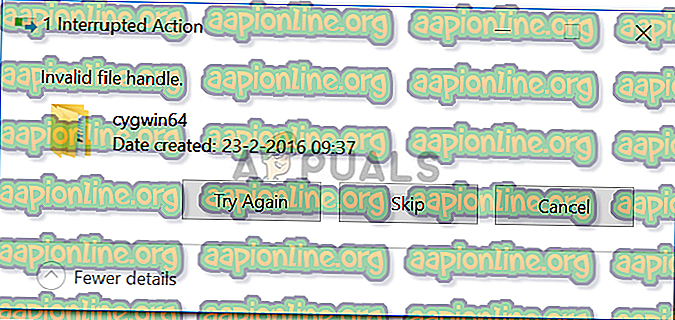
Konwencje nazewnictwa Microsoft
Konwencje nazewnictwa Microsoft przewidują, że pliki lub foldery w twoim systemie nie powinny mieć nazw CON, PRN, AUX, NUL, COM1, COM2, COM3, COM4, COM5, COM6, COM7, COM8, COM9, LPT1, LPT2, LPT3, LPT4, LPT5, LPT6, LPT7, LPT8 i LPT9. Wynika to z faktu, że te nazwy są nazwami zastrzeżonymi w systemie operacyjnym Windows, co oznacza, że są używane do określonego celu przez system operacyjny Windows i nie powinny być używane nigdzie indziej. Powinieneś również unikać natychmiastowego nadawania powyższych nazw przez rozszerzenie, na przykład NUL.txt. Jeśli chcesz uzyskać więcej informacji, zapoznaj się z tym artykułem w witrynie firmy Microsoft.
Co powoduje komunikat o błędzie „Nieprawidłowy uchwyt pliku” w systemie Windows 10?
Cóż, powód pojawienia się tego błędu jest całkiem jasny po zapoznaniu się z konwencjami nazewnictwa dostarczonymi przez Microsoft.
- Nazwa pliku / folderu to nazwa zastrzeżona: Komunikat o błędzie pojawia się, gdy plik, który próbujesz usunąć, otrzymuje zastrzeżoną nazwę. Używanie zastrzeżonych nazw jest zabronione przez Microsoft i nie powinno się z nimi błahostać.
Teraz, gdy znasz konwencje nazewnictwa firmy Microsoft i przyczynę komunikatu o błędzie, możesz go rozwiązać, postępując zgodnie z rozwiązaniem podanym poniżej.
Usuwanie pliku lub folderu
Pliki, którym nadano zastrzeżoną nazwę, można uczynić bezużytecznymi, ponieważ nie można ich użyć, ani nie można ich usunąć przy użyciu standardowej procedury. Aby usunąć plik lub folder, musisz polegać na niektórych poleceniach wiersza polecenia.
Jeśli podczas usuwania katalogu pojawia się komunikat o błędzie, możesz to zrobić, wykonując poniższe czynności:
- Naciśnij klawisz Windows + X i wybierz z listy Wiersz polecenia (administrator), aby otworzyć wiersz polecenia z podwyższonym poziomem uprawnień.
- Po otwarciu wiersza polecenia z podwyższonym poziomem uprawnień wpisz następujące polecenie:
rd \\. \ c: \ dokumenty \ con / S / Q

- W powyższym poleceniu odpowiednio zamień ścieżkę, jednak upewnij się, że nie usuwasz „\\”. przed ścieżką. Innym przykładem może być:
rd \\. \ E: \ con / S / Q
Uwaga:
Parametr / S służy do nakazania komendzie rd usunięcia wszystkich podkatalogów znalezionych w określonym katalogu, podczas gdy parametr / Q służy do nakazania komendzie, aby usunęła zawartość określonego katalogu w trybie cichym (nie otrzymasz żadnego monity). Ponadto \\. służy do odniesienia do bieżącego systemu.
W przypadku próby usunięcia pliku wykonaj następujące czynności:
- Otwórz wiersz polecenia z podwyższonym poziomem uprawnień, jak pokazano powyżej.
- Wpisz następujące polecenie, a następnie naciśnij Enter :
del \\. \ c: \ Temp \ con.txt

- Aby usunąć plik, wystarczy podać rozszerzenie pliku i użyć polecenia del zamiast rd .
To wszystko, prawdopodobnie usunąłeś plik / folder ze swojego systemu.





